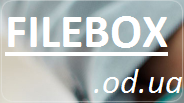Як користуватися Pinterest: керівництво для новачків
Опубликованно 13.04.2019 03:58
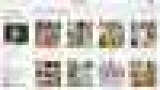
Скільки разів ви переглядали інтернет і стикалися з зображенням або товаром, який хочете запам'ятати? Весь час, вірно? Чи знаходите ви відмінний подарунок для когось у своє життя, необхідний для будинку продукт, зачіску, яку ви, можливо, захочете спробувати, або рецепт, Pinterest - це відмінний спосіб зберегти, організувати і поділитися публікаціями та ідеями, які подобаються.
Ще в 2009 році з'явився Pinterest. З тих пір він залучив понад 20 мільйонів постійних користувачів. Фактично в недавньому звіті міжнародного економічного журналу The Social Habit наголошується, що 21 % користувачів соціальних мереж мають аккаунт Pinterest, і це число продовжує зростати. Журнал Forbes називає Pinterest третім за популярністю сайтом соціальних мереж (після Facebook і Twitter).
Що змушує користувачів реєструватися і повертатися в цю мережу - питання цікаве. Поєднання красивого інтерфейсу і привабливого контенту - ключ до успіху. Надаючи можливість зберігати зображення на одній веб-сторінці, сайт допомагає користувачам легко організовувати весь матеріал і обмінюватися контентом. Далі буде детально розібрано, як користуватися Pinterest і що для цього необхідно. Реєстрація
Найбільш поширений спосіб реєстрації полягає в прописуванні електронної поштової адреси. Перед тим як розбирати питання, як користуватися Pinterest, варто розглянути всі способи отримання доступу до внутрішнім функцій порталу.
Якщо ви вирішите зареєструватися за допомогою адреси електронної пошти, потрібно буде надати Pinterest деяку інформацію. Щоб створити свій обліковий запис, потрібно повідомити: Ім'я користувача. Адреса електронної пошти. Пароль. Ім'я. Прізвище. Стать.
Потім натисніть кнопку «Створити обліковий запис», і все готово. Pinterest не тільки для людей. Бізнесу вигідно просувати продукти на цьому ресурсі. Ви можете приєднатися до ресурсу як підприємець або перетворити свій існуючий особистий аккаунт в business.pinterest.com. Багато компаній використовують цей сайт, щоб збільшити продажі і підвищити інтерес до свого бренду і продуктів. Путівник по елементам управління
Для того щоб зрозуміти, як користуватися Pinterest, також необхідно розглянути всі внутрішні елементи системи. Крім цього варто розібратися з основними елементами управління. Новим користувачам може бути незручно використовувати цей ресурс. Його елементи управління трохи відрізняються від тих, що люди звикли бачити в соціальних мережах. Кнопка Pin It (букмарклет)
Щоб зрозуміти, як користуватися Pinterest, необхідно розглянути основну функцію цього порталу. Після того як ви створили свій обліковий запис, перше, що потрібно зробити, - це встановити кнопку Pin It (або букмарклет) на панель закладок вашого браузера. Після установки в браузері кнопку «Прикріпити» дозволяє вам захопити зображення з будь-якого веб-сайту та додати його в один з ваших необхідних розділів. Коли прикріплюєте посилання з веб-сайту, ресурс автоматично отримує посилання на джерело. Таким чином, не порушуються права власника вмісту.
Щоб отримати кнопку «Прикріпити», наведіть курсор миші на стрілку вниз поруч із посиланням «Про програму» на стрічці панелі інструментів Pinterest і натисніть «Прикріпити кнопку» або відвідайте веб-сайт http://about.pinterest.com/goodies/.
Переконайтеся, що в браузері відображається панель закладок, а потім перетягніть кнопку «Закріпити» на панель закладок. Тепер, коли ви переглядаєте різні сайти, можна натиснути кнопку «Закріпити» на панелі закладок, щоб зберегти зображення. Кожен пін-код (у цьому значенні мається на увазі посилання на вихідний файл), доданий за допомогою букмарклета Pin It, посилається на сайт, з якого він прийшов. Пін/рєпін
Коли ви бачите щось, що подобається, на веб-сайті pinterest.com або в мобільному додатку, і натискаєте кнопку «Повтор», ви прикріплюєте це зображення до одного з своїх дощок. Коли натискається клавіша «Рєпін» (повторна публікація вихідного матеріалу), буде вказана наступна інформація з вашої шпилькою (системою, яка закріплює на порталі початкове зображення): Посилання на профіль користувача Pinterest, зображення якого ви повторно опублікували. Посилання на дошку, до якої прикріпили вихідний файл. Посилання на оригінальний пиннер (унікальна публікація на сайті) і на дошку, на яку користувач закріпив файл. Дошка
Pinterest.com надає кілька рад за замовчуванням при реєстрації, щоб ви могли почати. Вони включають такі публічні дошки, як: Продукти, які я люблю. Улюблені місця та заклади. Книги, які варто прочитати. Мій стиль. Для дому.
Ви можете залишити ці дошки за замовчуванням, перейменувати або створити абсолютно нові дошки. Підписки
Як працює Pinterest з підписками? Питання цікаве. Стежити за іншими користувачами - відмінний спосіб відкрити новий контент. На вашій головній сторінок на порталі відображаються контакти людей і компаній, на яких ви підписані. Якщо є пропозиції людей як актуальних, вони будуть перераховані в лівій частині головної сторінки.
Щоб підписатися на користувача, натисніть кнопку «Підписатися» поруч з його ім'ям або натисніть на її ім'я, щоб перейти на сторінку профілю. Подобається
Кнопка «Подобається» дозволяє вам зберегти цей пін-код, не прикріплюючи його до однієї з ваших власних дощок. Все, що у вас є в «Лайксе» (набір обраних підписок), ви можете переглянути на вкладці «Лайк» на сторінці свого профілю. Якщо цікавить питання про те, як завантажити фото в Pinterest, варто також звернутися в панель управління. Під кожною публікацією є кнопка «Зберегти», вона розташовується у властивостях картинки. Достатньо просто натиснути на неї і вибрати місце, куди буде скопійована фотографія на комп'ютер. Друзі та пошук нових користувачів
У лівій частині головної сторінки ви можете побачити список друзів, яких треба дотримуватись (якщо в порталу є які-небудь пропозиції, залежно від того, підключили ви свої облікові записи Facebook або Twitter).
Стежити за кимось в Pinterest - це все одно, що стежити за кимось в Twitter або дружити з ким-то в Facebook. Ви зможете побачити їх шпильки, дошки (крім Secret Boards - про це пізніше), коментарі і лайки. Натисніть кнопку Follow («Підписатися») поруч з ім'ям користувача, щоб відслідковувати все, що він прикріплює до створеним їм дощок. Якщо ви хочете підписатися тільки на певні форуми, натисніть на її ім'я цієї людини, а потім виберіть, на яких дошках ви хочете підписатися. За таким же принципом працює каталогізатор зображень. З його допомогою можна підбирати найбільш популярні публікації.
Ви також можете запросити друзів або шукати тих, хто вже є користувачами Pinterest. Натисніть на стрілку праворуч від вашої фотографії та імені на стрічці панелі інструментів і виберіть «Запросити друзів» або «Знайти друзів». Ви можете ввести окремі адреси електронної пошти людей, яких ви хочете запросити, або підключити свій аккаунт в Facebook, Gmail або Yahoo. Якщо ви вирішите підключити зовнішню обліковий запис, сайт відобразить список ваших контактів з неї і ви зможете вибрати, кого з тих людей хочете запросити в якості нових користувачів. Остання активність
Ваша домашня сторінка Pinterest відображає список «Недавні дії» в лівій частині сторінки. Тут ви можете побачити повідомлення: Коли хтось повторює одну з ваших публікацій. Коли комусь подобається одна з ваших шпильок. Коли хтось починає слідувати за вами або одного з дощок.
Якщо цікавить питання про те, як зберегти картинки з Pinterest на телефон, то слід звернутися до мобільному додатком. З його допомогою стає доступною функція у властивостях зображення «Зберегти». Однак якщо автор обмежив її, скопіювати собі на пристрій фотографію буде неможливим. Рєпін, лайк і коментар
При клацанні по шпильці відобразиться повнорозмірне зображення цього запису. Тут ви можете знайти багато різної інформації про неї, включаючи інформацію про оригінальному зображенні і, звичайно ж, про вихідному джерелі. Натисніть на повнорозмірну картинку, щоб відвідати веб-сайт, з якого спочатку було отримано зображення.
При наведенні курсору миші на повнорозмірне зображення чужої шпильки відображаються кнопки «Повтор», «Подобається» і «Коментар». Натисніть на «Рєпін», щоб прикріпити зображення до однієї з ваших власних дощок. Натисніть кнопку «Мені подобається», щоб зберегти значок на вкладці «Мені подобається» в своєму профілі.
Щоб прокоментувати мініатюрний вигляд шпильки, наведіть курсор миші на нього і натисніть кнопку «Коментар». Щоб залишити коментар при перегляді шпильки в повному розмірі, введіть свій коментар у полі для коментарів під зображенням.
Ви можете згадати іншого користувача Pinterest в своїх коментарях, якщо ви підписані хоча б на одну з його дощок. Як і в Twitter, введіть символ @, за яким слідує ім'я користувача (наприклад, @username), і буде завантажений список можливих збігів, що дозволяє вам натиснути на людину, якого ви хотіли б згадати у своєму коментарі. Якщо розглядати питання про те, як видалити дошку в Pinterest, то тут також варто звертатися до властивості дошки. Вибравши необхідну і перейшовши в її налаштування, можна знайти кнопку «Видалити». Повідомлення про нових пинах
Як і у верхній частині вашої стрічки новин Facebook, Pinterest повідомляє вас, коли нові піни були опубліковані з моменту останньої перезавантаження вашої домашньої сторінки. Натисніть на посилання «Нові контакти», щоб їх переглянути. Як видалити піни в Pinterest - питання також актуальне. Тут важливо вибрати необхідні публікації, збережені у себе. Після цього, виділивши їх галочкою, слід перейти в властивості і натиснути на кнопку «Видалити». Прокрутити вгору
Одна невеличка, але дуже приємна особливість прокрутки домашньої сторінки Pinterest полягає в тому, що вона просто нескінченна. По мірі переходу на сторінку завантажується більше пінів, і ви можете продовжувати переглядати гарні публікації від людей і дощок, на яких ви підписані. Якщо ви хочете повернутися до початку домашньої сторінки, просто натисніть на вкладку «Прокрутка вгору», яка з'являється в правому нижньому кутку екрану. Офіційна інструкція, як користуватися Pinterest, розташована на порталі, зазначає, що при прокрутці спочатку з'являються актуальні підписки і запису, а далі формується контент з рекомендацій і збігів за запитами. Профіль користувача
Натиснувши на своє ім'я або фотографію на панелі інструментів Pinterest, ви потрапите на сторінку свого профілю. Тут ви можете переглядати та редагувати власні дошки і шпильки. У цьому меню з'являється можливість повністю редагувати свій акаунт або деактивувати його при необхідності. Як зберегти картинку з Pinterest в галерею з свого профілю - питання також популярний. Для цього знадобиться виділити необхідні зображення і у властивостях розмістити їх в потрібний розділ. Варто звернути увагу, що обмежень на використання контенту бути не повинно. Налаштування облікового запису
На екрані налаштування ви можете керувати функціями свого облікового запису та інформацією загального профілю. Тут ви також можете відключити свій аккаунт Pinterest. Зайдіть у налаштування, навівши вказівник миші на стрілку розкривного списку поруч з вашим ім'ям на стрічці панелі інструментів Pinterest і клацнувши на посилання «Налаштування».
В розділі «Змінити налаштування облікового запису» ви можете оновити свою адресу електронної пошти, змінити пароль, встановити мову та вказати свою стать (чоловічий, жіночий). Якщо розглядати питання про те, як користуватися програмою Pinterest на мобільних пристроях, то складнощів у застосуванні не повинно бути. Після скачування з офіційного джерела та реєстрації з'явиться профіль користувача, ідентичний тому, що розташований на офіційному сайті. Інформація про профілі
Інформація профілю може бути введена і змінена на сторінці налаштувань. Тут ви можете змінити своє ім'я та прізвище, нікнейм і зображення свого профілю. У вас є можливість завантажити зображення профілю або ви можете натиснути кнопку «Оновити Facebook», і Pinterest буде використовувати вашу поточну фотографію профілю в цій соціальній мережі. Веб-сайт
Якщо у вас є веб-сайт, ви можете використовувати функцію підтвердження порталу, щоб показати, що ви є його власником в своєму профілі Pinterest. Після того як ви підтвердите його наявність, поряд з вашим доменом в результатах пошуку Pinterest з'явиться галочка, а ваша повна адреса веб-сайту і галочка відобразяться в профілі.
Кроки для перевірки сайту залежать від декількох змінних. У повідомленні на support.pinterest.com сказано: «В даний час ви можете перевірити тільки домен верхнього рівня, наприклад www.example.com. Для більшості блогерів ми рекомендуємо використовувати мета-тег HTML, щоб підтвердити ваш блог. На жаль, користувачі WordPress не будуть мати можливості перевірити свої блоги в цей час». Дивіться support.pinterest.com для отримання додаткової інформації про те, як перевірити свій веб-сайт.
Портал нещодавно запустив «Секретні дошки». Це просто дошки, які є закритими і доступні для перегляду лише вам і вашим уповноваженим особам. В даний час ви можете створити до трьох секретних дощок. Вони відмінно підходять для розміщення тих публікацій, які хотілося б обмежити від великого числа користувачів. Це можуть бути сімейні фотографії. Але це не єдиний спосіб використання секретних дощок. Планування вечірок, деталі весілля - все це відмінні "кандидати" в таємні поради. Приватний вхід дозволяє створювати власну публіку для перегляду такого контенту. Редагувати існуючу дошку
Хоча ви не можете переставляти контакти в профілі, ви можете редагувати деякі функції існуючої дошки. Натисніть на одну з своїх дощок на сторінці профілю, а потім натисніть кнопку «Редагувати дошку» під її назвою (або в якості альтернативи натисніть кнопку «Редагувати» під дошкою на сторінці свого профілю).
Цей екран дозволяє редагувати заголовок, опис і категорію дошки. Ви також можете запросити (або видалити) співавторів - інших людей, яким дозволено прикріплювати повідомлення до вашої дошці. Як використовувати обкладинки дощок?
Pinterest дозволяє вибрати, які з тим використовуються в якості обкладинки для дошки. Існує два способи оформлення. На сторінці свого профілю наведіть вказівник миші на одну з ваших дощок, і з'явиться кнопка «Редагувати обкладинку дошки». Натисніть на це. Тепер ви можете клацнути по всіх зображень на цій дошці і вибрати одну з них для обкладинки, натиснувши кнопку «Встановити обкладинку». Крім того, ви можете натиснути на одну з ваших дощок, щоб переглянути всі контакти на цій групі файлів. Переставити дошки
Давайте повернемося до сторінці вашого профілю, де відображаються всі ваші дошки оголошень. Якщо ви хочете переставити дошки на цій сторінці, просто натисніть кнопку «Перекласти дошки», розташовану поруч з кнопкою «Змінити профіль» на основній сторінці вашого облікового запису. Тепер ви можете перетягувати свої дошки, щоб змінити їх порядок. Натисніть кнопку галочки, коли ви закінчите, щоб зберегти розташування. Блокування іншого користувача
Блокування іншого користувача на Pinterest означає, що ця людина не може стежити за вами або взаємодіяти з вашими публікаціями. Ви не зможете стежити за людиною, якого блокуєте, або взаємодіяти з її шпильками. Щоб заблокувати користувача, перейдіть на сторінку профілю та натисніть на прапорець праворуч від його профілю. Висновок
Тепер ви знаєте, що таке Pinterest і чому ви можете приєднатися до нього. Сайт наповнений гарними фотографіями, гумором і практичними порадами. Використовуйте його, щоб відстежувати цікаві теми.
Олександр Мішкін
Категория: Интернет
![]() Як користуватися Pinterest: керівництво для новачків
Як користуватися Pinterest: керівництво для новачків